我们在浏览网页查询资料时可能需要打印网页上的信息,很多浏览器都是支持打印功能的,例如Edge浏览器。应该很多人还不知道怎么使用Edge浏览器来进行打印吧。下面小编就来给大家
我们在浏览网页查询资料时可能需要打印网页上的信息,很多浏览器都是支持打印功能的,例如Edge浏览器。应该很多人还不知道怎么使用Edge浏览器来进行打印吧。下面小编就来给大家分享一下Edge浏览器打印网页的操作步骤吧。
操作步骤如下:
1、首先使用Edge浏览器打开需要打印的网页或是文档,在网页空白处单击鼠标右键,然后在弹出的右键菜单中选择“打印”。
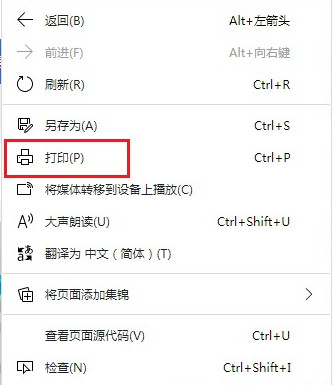
2、此时会进入到Edge浏览器的打印操作界面,点击“打印机”下方的下拉菜单可以选择用于打印的打印机。
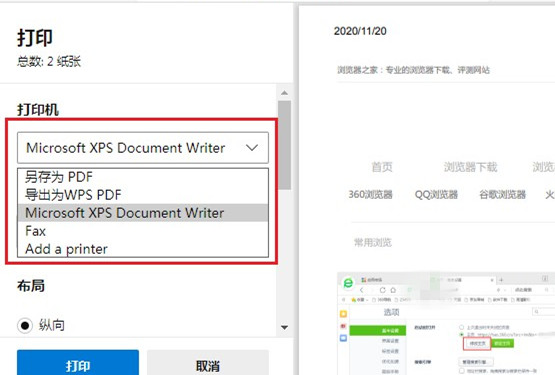
3、此外我们还可以选择布局等内容,如果你想要进行更详细的设置则可以点击“更多设置”这一项。
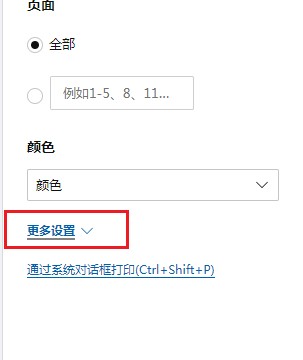
4、在更多设置中可以对纸张大小、缩放比例、页眉页脚等进行设置,设置完成后点击“打印”按钮就可以完成打印了。
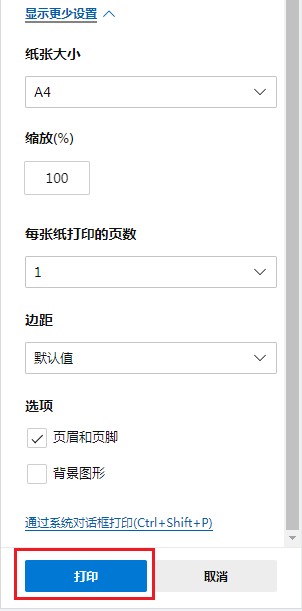
以上就是关于Edge浏览器打印网页的全部内容,大家按照上面的方法来进行操作,就可以使用Edge浏览器轻松进行打印了。
